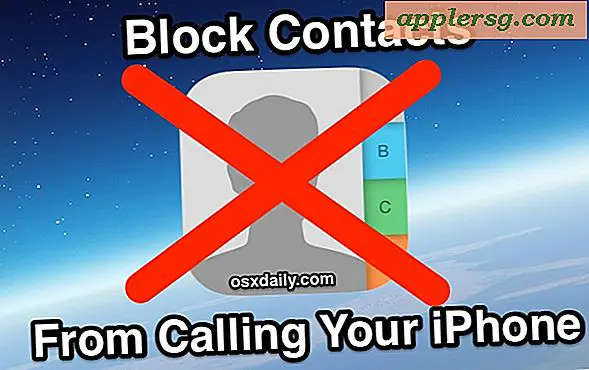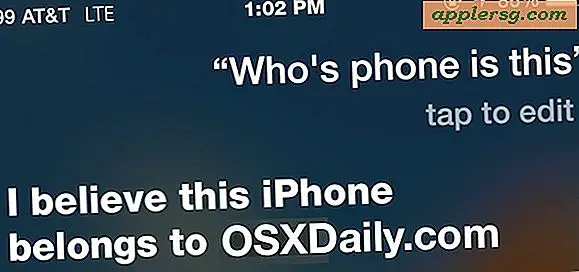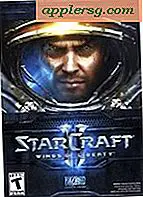Toon de Padsbalk in Mac OS X om beter te werken in het Finder-bestandssysteem
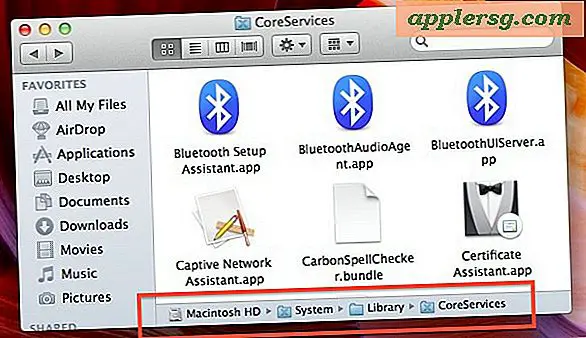
De optionele Pad-balk toont het volledige bestandssysteempad naar de huidige werkdirectory in een Finder-venster van Mac OS X. Dit optionele venstervoorwerpitem heeft verder nog meer nut, omdat het niet alleen de huidige map laat zien, maar ook interactief is . Kort gezegd betekent dit dat je op de afzonderlijke mappen kunt dubbelklikken om er direct naartoe te gaan en je kunt er zelfs bestanden en mappen naartoe slepen en neerzetten, waardoor het extreem eenvoudig is om bestanden te kopiëren of verplaatsen naar de bovenliggende mappen of elders binnen een gecompliceerde mappenstructuur.
De Finder instellen om de padbalk te onthullen is uiterst eenvoudig, u hoeft alleen maar een optie voor een snelle voorkeur in een menu-item aan te passen:
Hoe de Path Bar voor Mac OS X Finder in te schakelen
- Ga naar de OS X Finder als je er nog niet bent, open een map of Finder-venster zodat je meteen de padbalk kunt zien zodra deze is ingeschakeld
- Trek het "View" -menu naar beneden en selecteer "Show Path Bar"
U ziet nu meteen de padbalk onder in de Finder-vensters:

Alle nieuwe Finder-vensters zullen nu standaard het pad weergeven. Het direct kunnen manipuleren van bestandssysteemelementen vanuit de balk maakt dit een over het algemeen functioneler alternatief voor het tonen van het pad in een Finder-Windows titelbalk.
Wilt u de padbalk opnieuw verbergen? Ga gewoon terug naar het menu "Weergave" en kies "Pad verbergen" om de wijziging direct in alle Finder-vensters te maken en het pad opnieuw te verbergen.
Als u zelden merkt dat u in de rootmappen werkt, kunt u ook de padbalk instellen als relatief ten opzichte van de basismap van de gebruiker in plaats van de root-harde schijf.
Dit werkt in alle versies van OS X, van de vroegste tot de meest moderne versie. Het is een geweldige functie, probeer het uit!